
今更感はありますが「Google ToDo リスト」という無料アプリが便利なのでご紹介いたします。
買い忘れなどを簡単に防止できて便利です。もしも、まだ利用されていない方は是非使ってみてください。
Google ToDo リスト
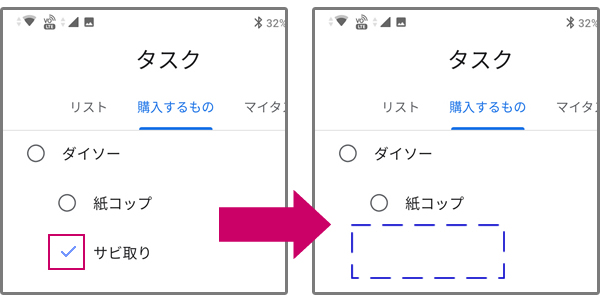
「○」部分をタップするだけでタスクが消えてくれるので、お買い物などの際にとても便利です。
スマホアプリとWebアプリ
スマホアプリとWebアプリが存在し連携可能です。
スマホアプリ
Webアプリ
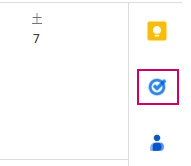
画面右端にあるアイコン
下記ページ内の「右サイドパネル」から利用できます。
Webアプリ版単体のページは存在しません(投稿時点)ので、ページ右端のアイコンから利用してください。
使い方
追加方法

基本的にはタスクの利用だけでも十分です。
リスト、タスク、サブタスクを追加し利用できます。
スマホアプリの場合は↑上記のような「+」ボタンがありますので、タップすることでタスクを追加できます。
Webアプリの場合は、「タスクを追加」のリンクを押すことで追加できます。
また、Google カレンダーの「タスク」から追加するという方法もあります。

Google カレンダーの「タスク」
リストを一括コピーする
メモ帳などから一括コピペ可能
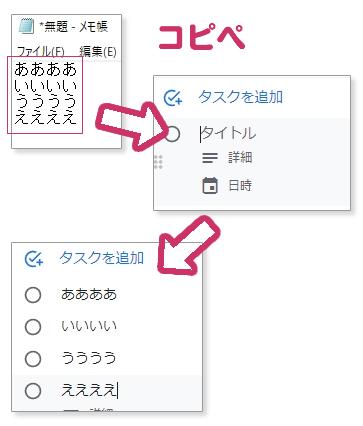
メモ帳などからコピー&ペーストすることも可能です。
改行したリストを全選択しコピペするだけでOK。
元に戻す(取り消す)方法
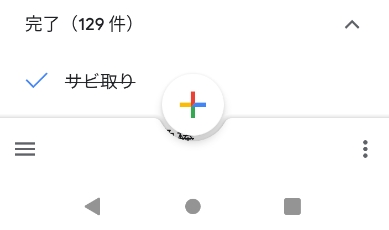
画面下部の完了ボタン
誤って「○」をタップし、完了してしまった場合は、画面下部の「完了」というボタンから元に戻すことができます。
そこをタップすると、完了済みのタスクが新しい順に表示されますので、戻したいタスクの「チェックマーク」部分をタップし元に戻してください。
もしくは、「○」をタップした後の数秒間だけ画面下部に出現する「元に戻す」というボタンをタップしても、完了前の状態に戻すことができます。
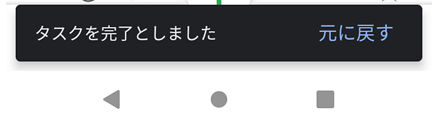
順序を入れ替える
ドラッグ&ドロップで順序を入れ替えることができます。
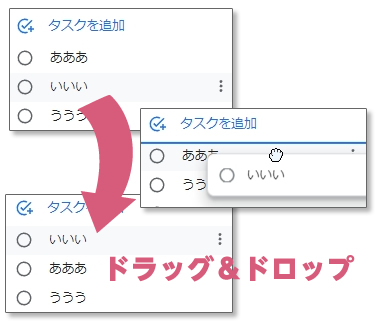
感想
今まではGoogle Keepなどのメモ帳で代用していましたが、確認ミスが頻発したのでこのアプリを使うようになりました。
Gmailとカレンダーで連携できて便利です。しかし、Google Keepのリマインダーとは今のところ連携できないのが残念です。





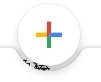
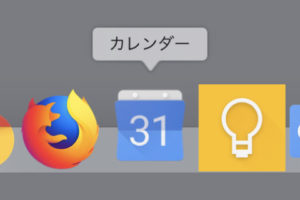
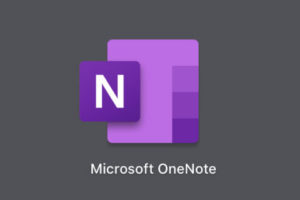



















コメントを残す